Cách xóa màu nền trong Word đơn giản, dễ dàng bạn nên biết

Nếu bạn đang muốn loại bỏ màu nền chữ để giúp phần văn bản được rõ ràng hơn thì có thể tham khảo cách xóa nền trong Word. Việc này có thể thực hiện trực tiếp bằng các công cụ sẵn có trên Word hoặc gián tiếp thông qua phần mềm thứ ba. Thông qua bài viết này, Sforum sẽ hướng dẫn bạn một số cách xóa màu nền trong tin học văn phòng với Word đơn giản và dễ thực hiện nhất
Tổng hợp cách xóa nền trong Word cực đơn giản
Khi muốn xóa màu nền, bạn có thể thực hiện trực tiếp bằng các công cụ có sẵn trong Word hoặc nhờ đến sự hỗ trợ của một phần mềm thứ ba. Dưới đây, Sforum sẽ hướng dẫn chi tiết 5 cách xóa nền trong Word cực đơn giản, nhanh chóng cho bạn tham khảo.
Sử dụng Notepad để xóa màu nền trong Word
Notepad là một phần mềm có sẵn trên laptop, máy tính Windows. Nó có chức năng duy nhất là hỗ trợ soạn thảo văn bản. Khi gõ chữ lên ứng dụng này, bạn không thể thêm các định dạng cho phần nội dung vừa tạo ra. Do đó, sử dụng Notepad là cách xóa nền trong Word tuyệt vời để loại bỏ màu nền chữ. Các bước thực hiện đơn giản như sau:
Bước 1: Vào Start, gõ vào thanh tìm kiếm từ Notepad và nhấn Enter để mở phần mềm Notepad hiện ra.
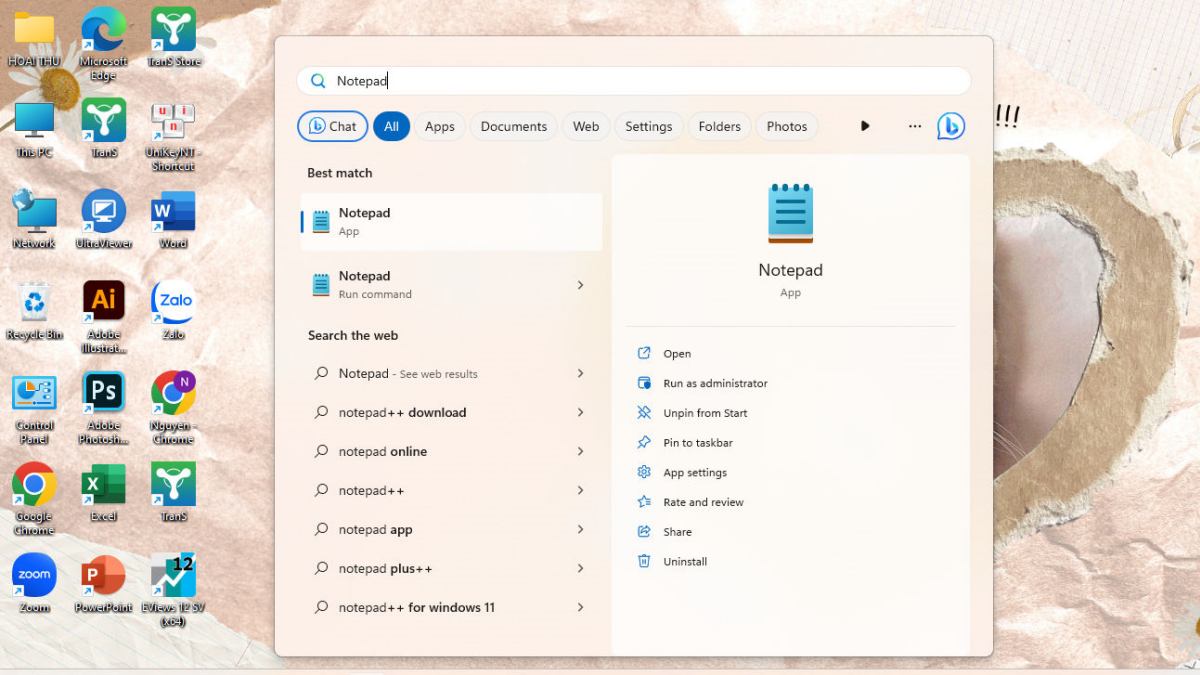
Bước 2: Vào Word, bạn hãy sao chép toàn bộ phần văn bản muốn thực hiện cách xóa nền trong Word. Bạn có thể nhấn chuột phải và chọn lệnh Copy hoặc sao chép nhanh bằng tổ hợp phím tắt Ctrl + C.
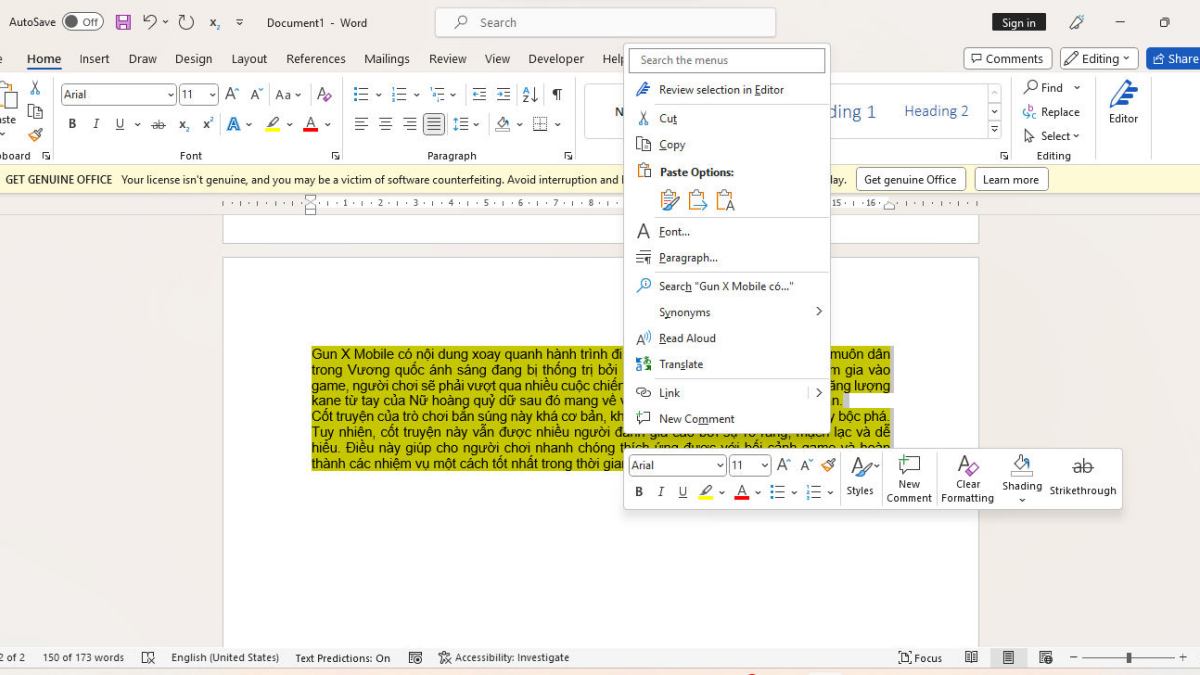
Bước 3: Vào Notepad, bạn dán phần văn bản vừa sao chép ở Word vào trang. Sử dụng chuột phải và chọn lệnh Paste hoặc sử dụng phím Ctrl + V. Lúc này, đoạn văn bản đó đã tự động bị loại bỏ màu nền.
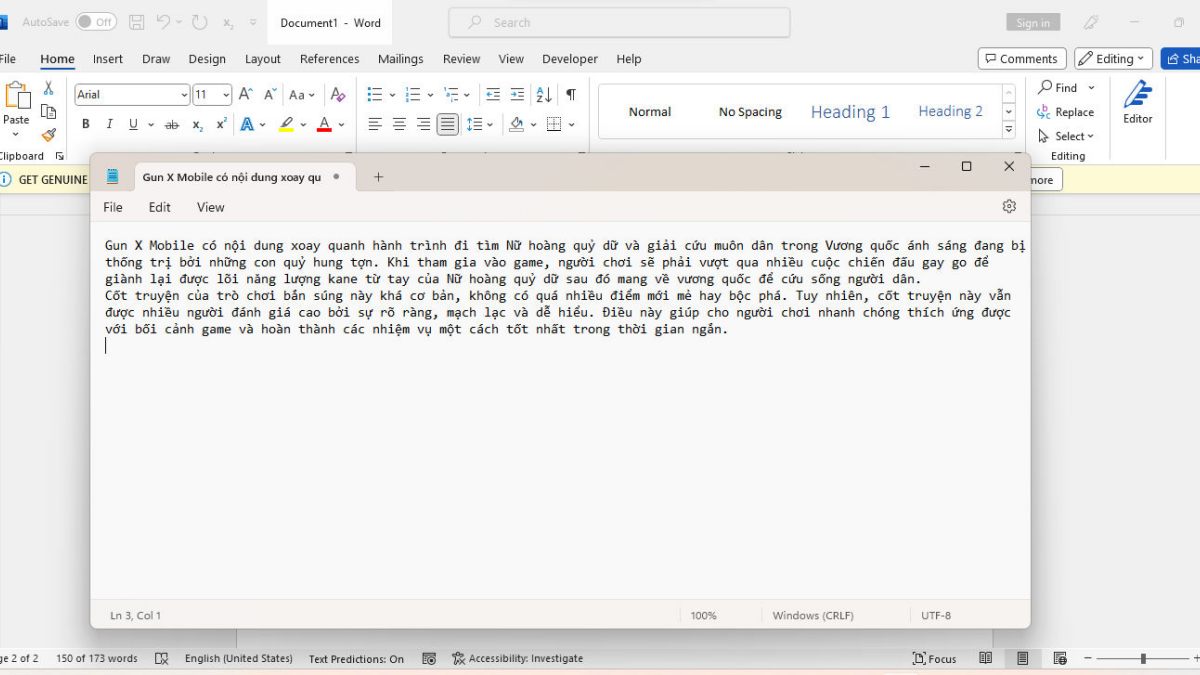
Bước 4: Sao chép đoạn văn đã bị loại màu nền trên Notepad và dán lại trên Word. Như vậy là bạn đã thực hiện xong cách xóa nền trong Word bằng Notepad.
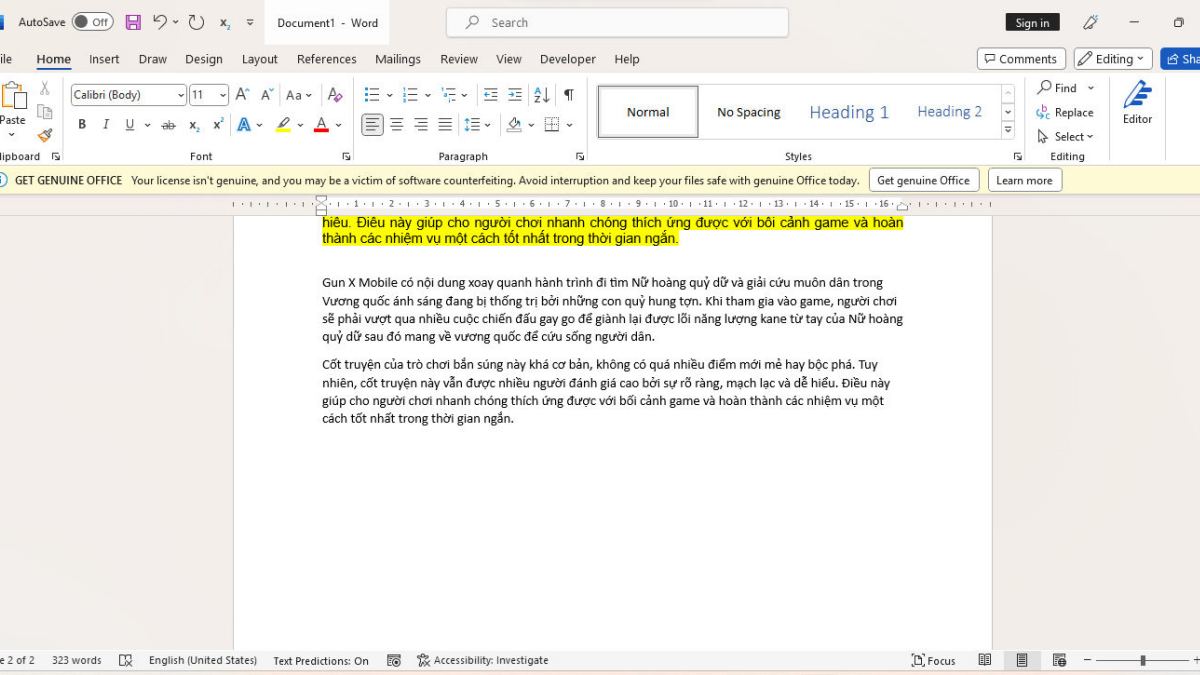
Cách xóa nền trong Word bằng lệnh Clear All Formatting
Clear All Formatting là công cụ chuyên được dùng để loại bỏ màu nền của văn bản trong Word. Nếu bạn chưa biết cách xóa nền trong Word bằng lệnh Clear All Formatting thì hãy thực hiện theo các bước mà Sforum hướng dẫn sau đây:
Bước 1: Chọn và bôi đen toàn bộ phần nội dung văn bản mà bạn cần xóa màu nền.
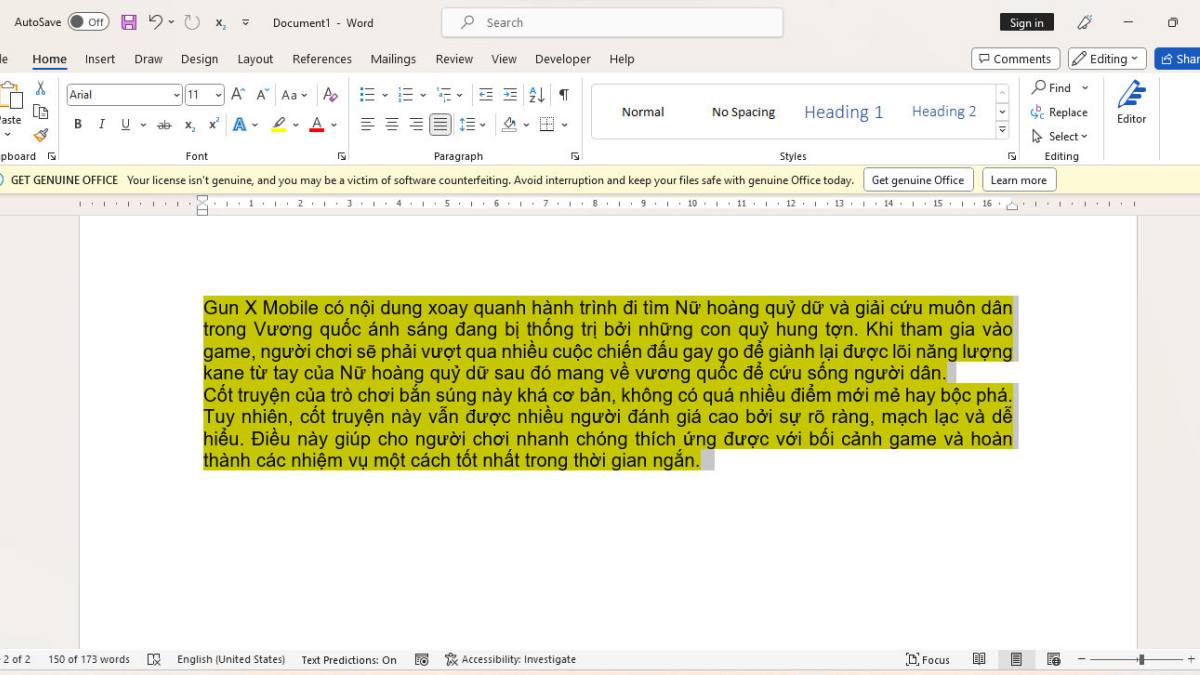
Bước 2: Trong thẻ Home, bạn di chuyển chuột đến phần Font. Sau đó, chọn Clear All Formatting có biểu tượng hình chữ A với một chiếc bút tím ở dưới chân. Như vậy là phần màu nền chữ đã được loại bỏ và hoàn tất cách xóa nền trong Word vô cùng đơn giản.
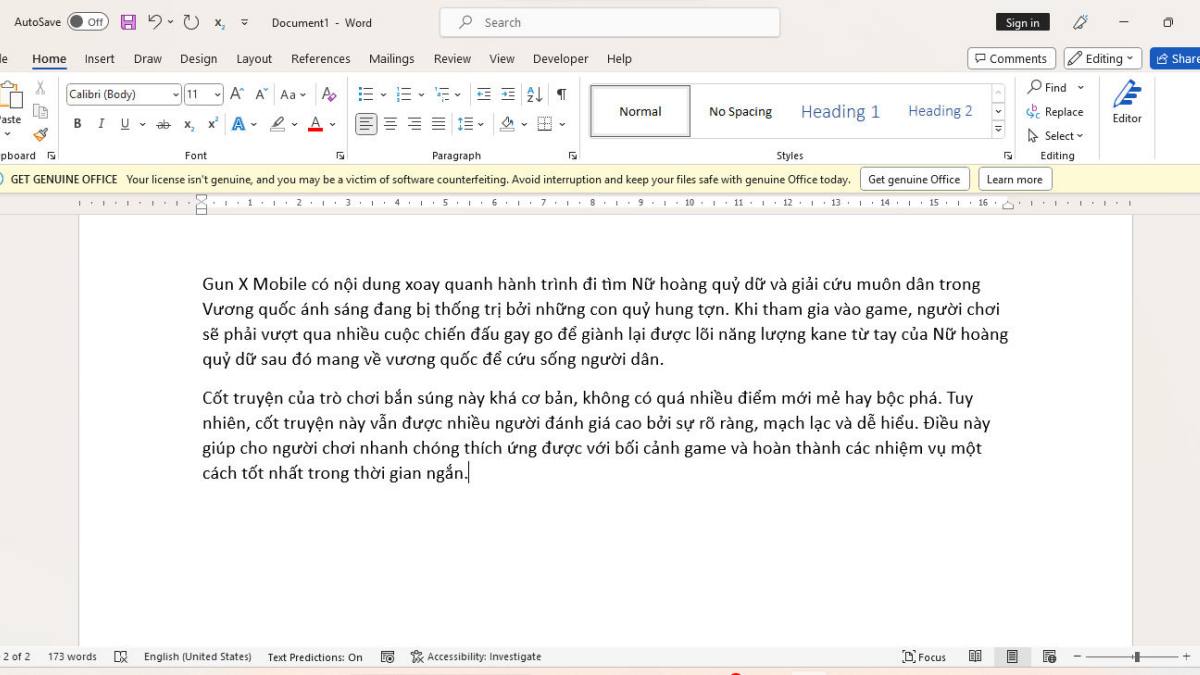
Dùng Shading để xoá nền trong Word
Bạn cũng có thể thực hiện cách xóa nền trong Word và loại bỏ màu nền chữ nhanh chóng thông qua Shading. Hãy thực theo các bước mà Sforum hướng dẫn dưới đây:
Bước 1: Chọn và bôi đen toàn bộ phần nội dung văn bản mà bạn cần xóa màu nền.
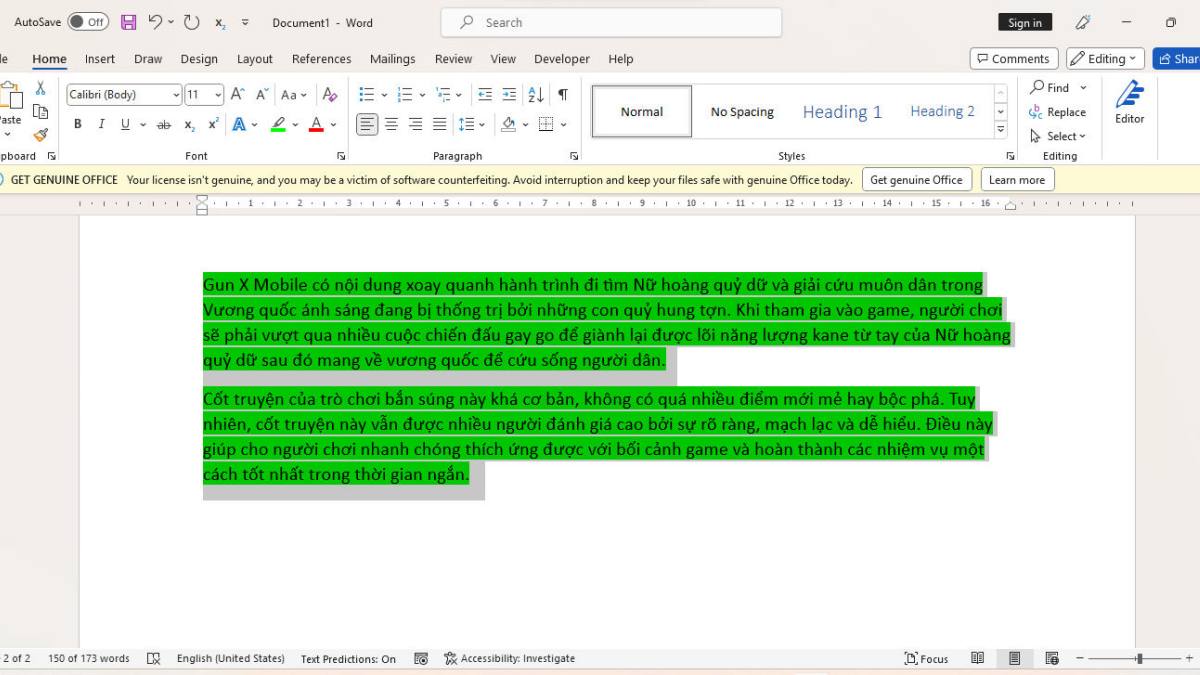
Bước 2: Trong thẻ Home, bạn hãy di chuyển chuột đến phần Font. Sau đó nhấn vào biểu tượng cái bút và đường màu vàng ở dưới và chọn No color, Như vậy bạn đã loại bỏ màu nền và hoàn thành cách xóa nền trong Word với Shading.
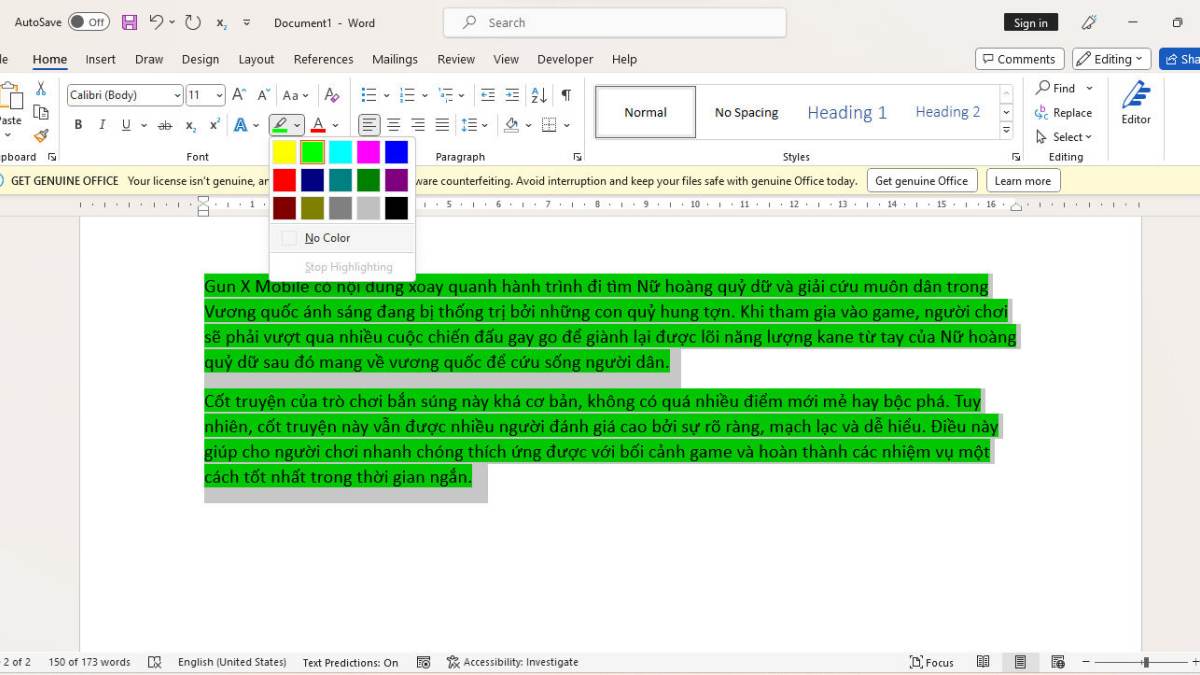
Sử dụng tính năng Text Highlight Color
Text Highlight Color là công cụ thường dùng để làm nổi bật một đoạn văn bản nào đó bằng cách thêm nền chữ. Do đó, để loại bỏ màu nền chữ bạn cũng có thể sử dụng lệnh này với việc xóa nền trong Word đơn giản như sau:
Bước 1: Chọn và bôi đen toàn bộ phần nội dung văn bản mà bạn cần xóa màu nền.
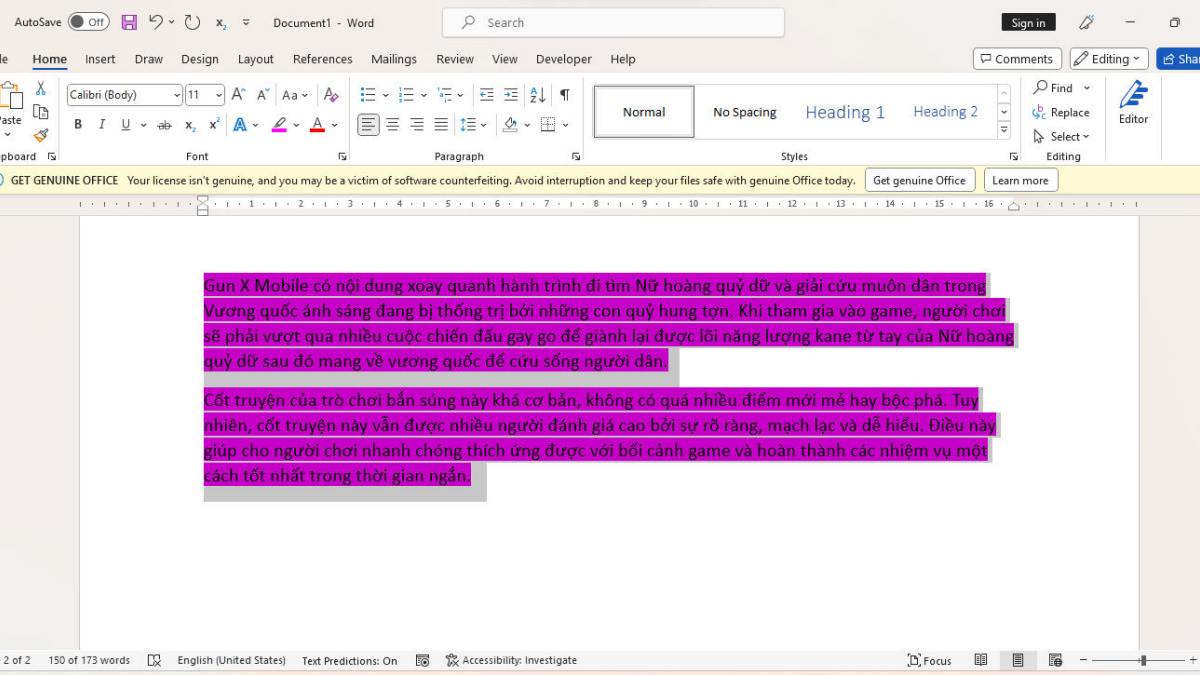
Bước 2: Trong thẻ Home, bạn chọn công cụ Text Highlight Color trong phần Font. Công cụ này được ký hiệu bằng biểu tượng cây bút và đường màu vàng ở dưới. Sau đó, chọn No color.
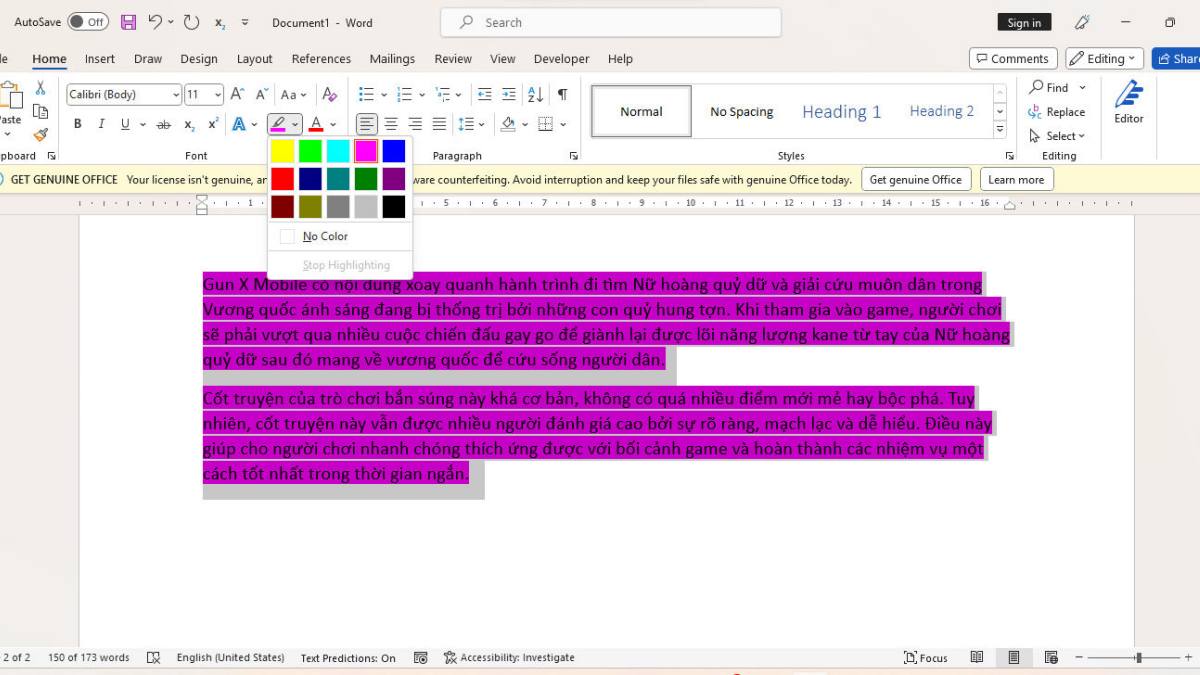
Cách xóa nền trong Word bằng công cụ Paste
Công cụ Paste thường được sử dụng để sao chép một đoạn văn bản với đầy đủ các định dạng đã được thiết lập. Tuy nhiên, bạn vẫn có thể sử dụng lệnh này để chỉ sao chép phần nội dung và lược bỏ các định dạng trước đó. Cụ thể như sau:
Bước 1: Bôi đen toàn bộ đoạn văn bản mà bạn cần thực hiện cách xóa màu nền trong Word. Nhấn chuột phải, sau đó chọn Copy hoặc nhấn tổ hợp phím Ctrl + C.
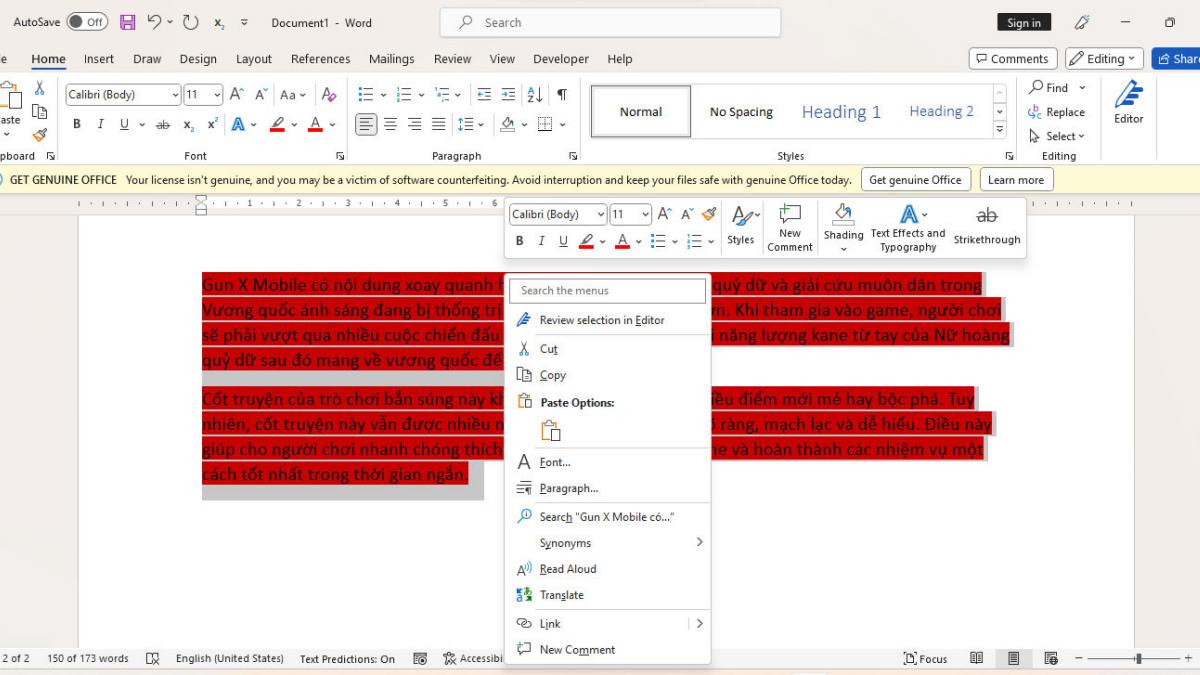
Bước 2: Di chuyển chuột đến khoảng trắng khác, nhấn chuột phải. Sau đó bạn chọn Keep Text Only để sao chép phần chữ và bỏ định dạng màu nền.
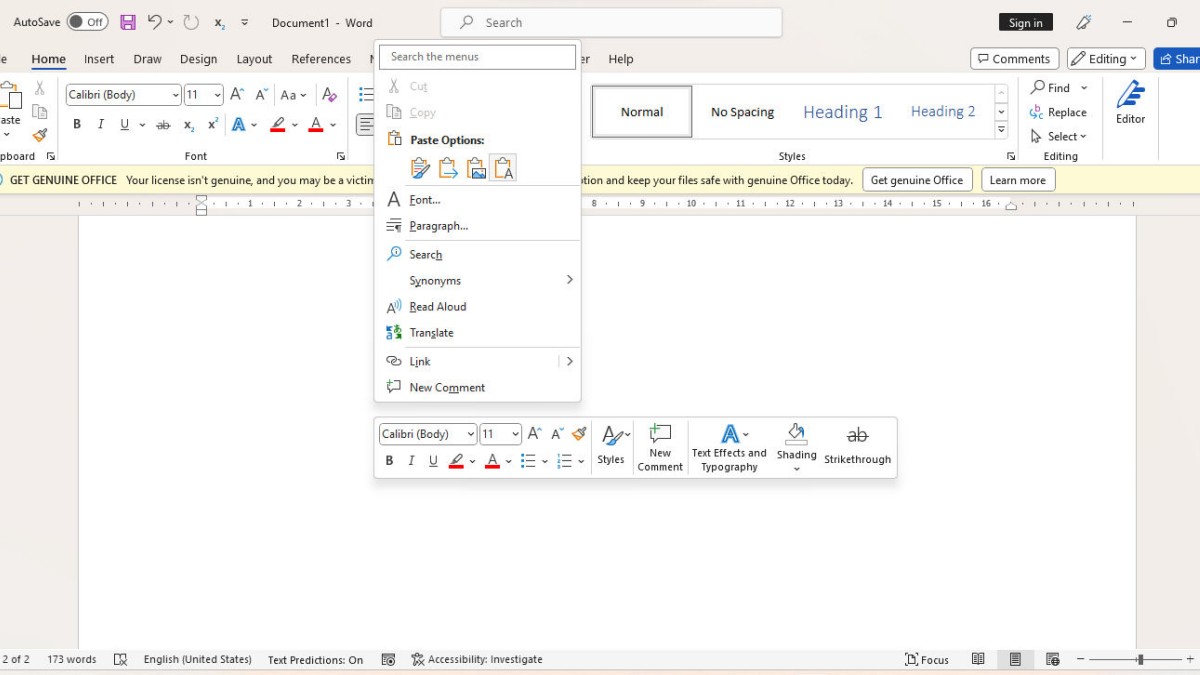
Hướng dẫn cách xoá màu nền trong Word
Cách xóa màu nền trong Word này cho khả năng loại bỏ màu nền của cả một trang Word bao gồm cả phần văn bản chữ và khoảng trắng. Thao tác thực hiện các bước làm như sau:
Bước 1: Chọn trang Word đã được định dạng có màu nền và chọn Design trên thanh Ribbon.
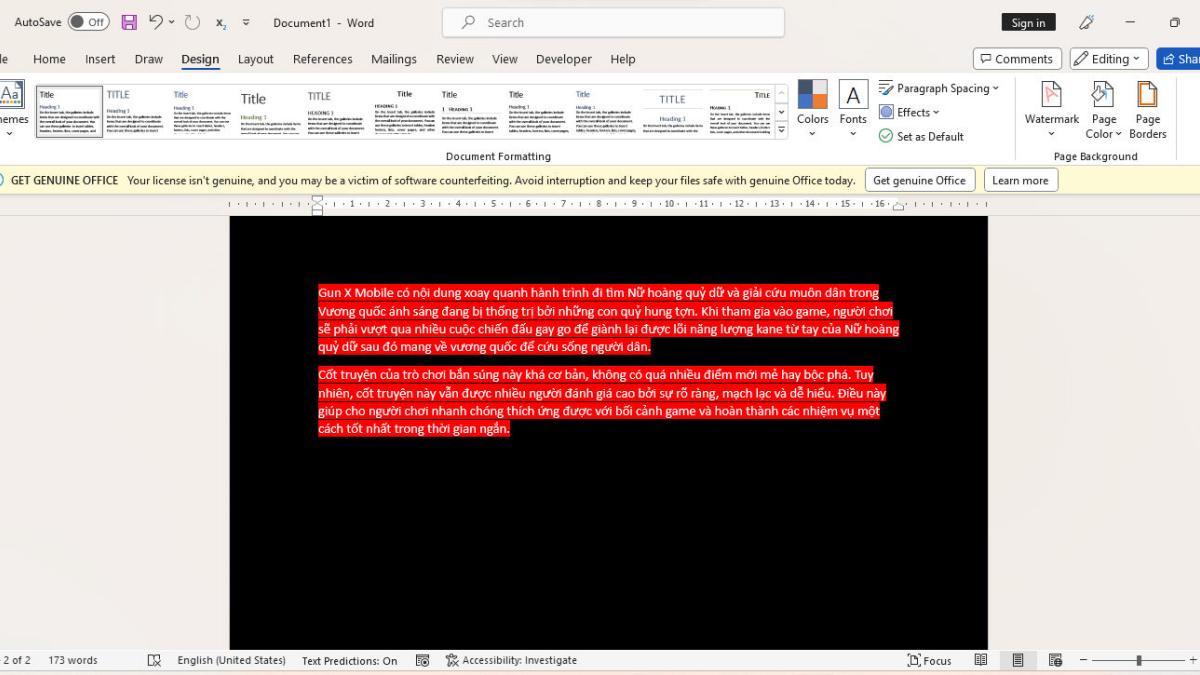
Bước 2: Trong mục Page Background, chọn Page Color.
Bước 3: Sau đó, chọn No Color để loại bỏ màu nền đã được định dạng.
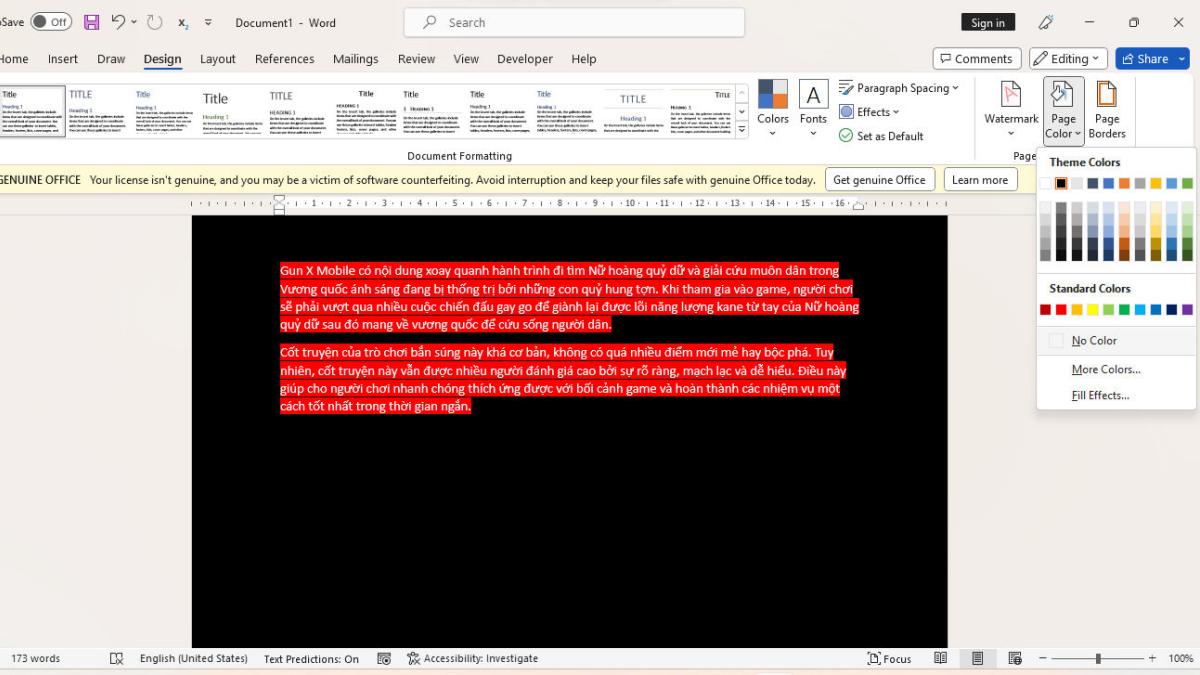
Vì sao cần xóa nền trong Word? Nội dung có bị ảnh hưởng không?
Việc thêm màu nền cho văn bản sẽ giúp cho tài liệu Word sinh động và bắt mắt hơn. Tuy nhiên, nếu quá lạm dụng việc này thì sẽ phản tác dụng khiến cho văn bản bị rối. Hoặc không làm nổi bật được phần nội dung đang trình bày. Lúc này, bạn sẽ cần phải thực hiện cách xóa nền trong Word để loại bỏ màu nền giúp phần chữ hiện lên rõ ràng hơn.
Ngoài ra, việc xóa màu nền trong Word còn được sử dụng trong một số trường hợp sau đây:
- Khi muốn đổi màu nền chữ cho văn bản.
- Khi sao chép tài liệu trên mạng nhưng lại bị dính màu nền chữ.
- Khi tải về máy một file tài liệu được định dạng màu nền trên mạng.
- Khi sao chép một đoạn văn bản sang tài liệu khác nhưng lại bị dính màu nền.
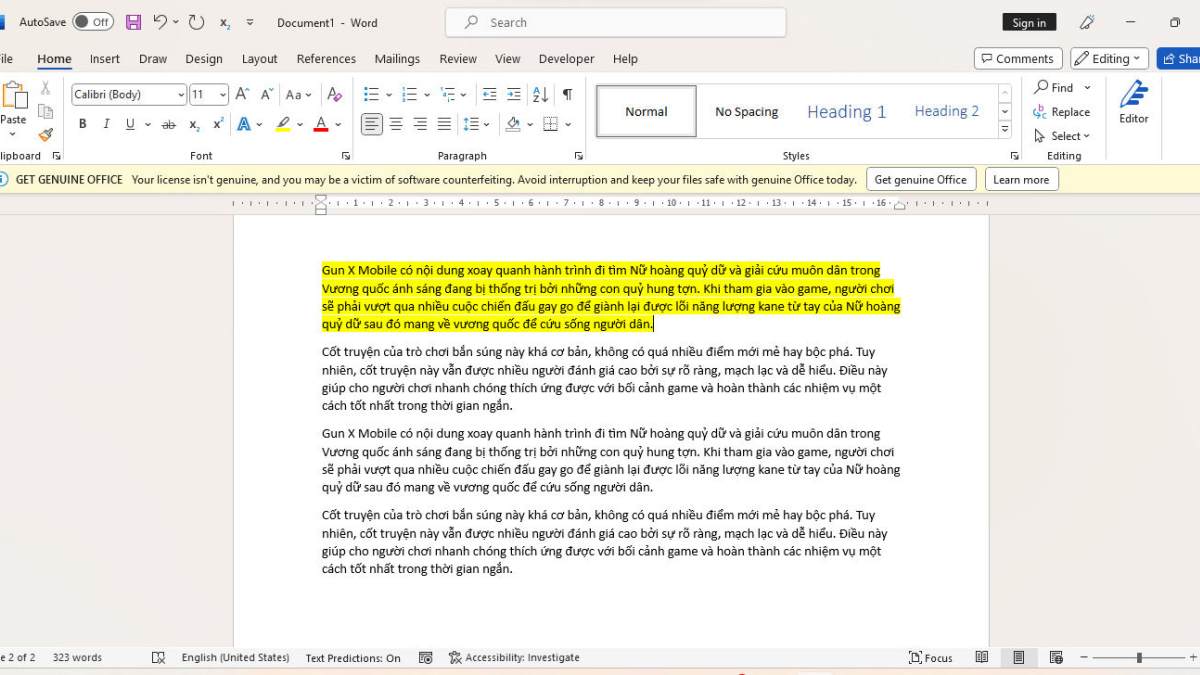
Lưu ý: Khi bạn thực hiện về phần nội dung văn bản sẽ không bị ảnh hưởng, không xảy ra tình trạng mất chữ.
Tóm lại, bài viết đã mang đến cho bạn thông tin về các cách xóa nền trong Word để có thể dễ dàng loại bỏ màu nền chữ văn bản. Hy vọng rằng qua phần thông tin trên, bạn có thể thực hiện xóa màu nền chữ trong Word thành công. Nếu bạn đang muốn tìm hiểu nhiều thủ thuật tin học văn phòng. Hãy theo dõi các bài viết mới tại trang Sforum nhé!
- Xem thêm bài viết chuyên mục:Thủ thuật Word


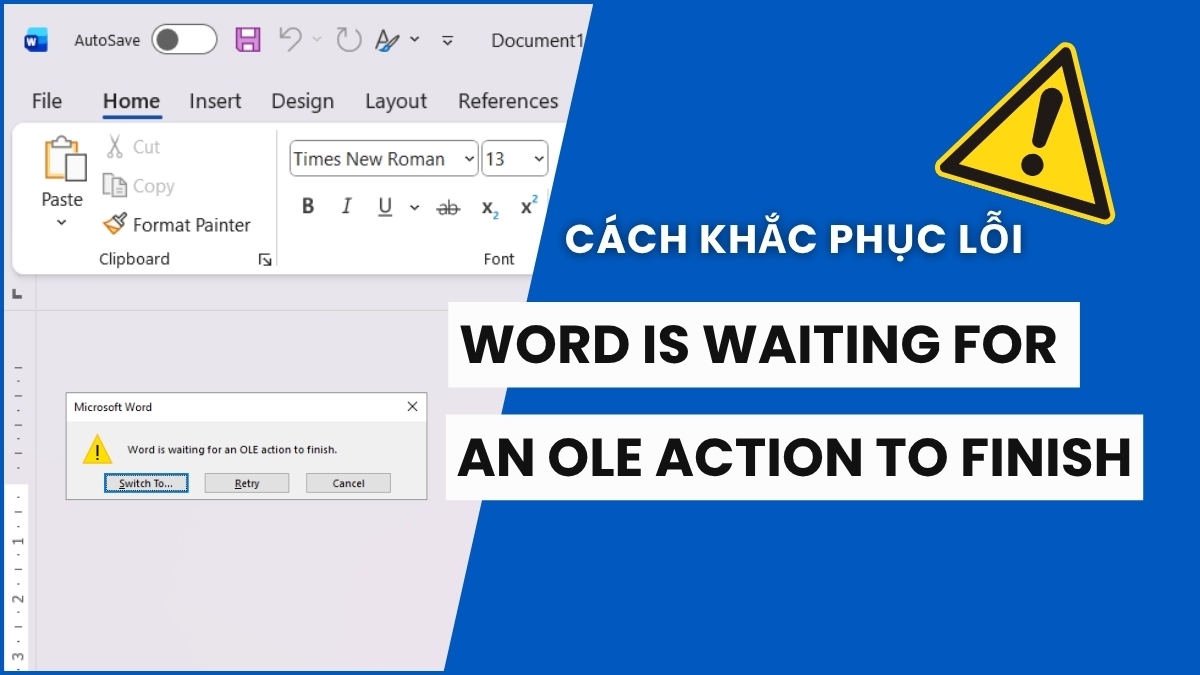


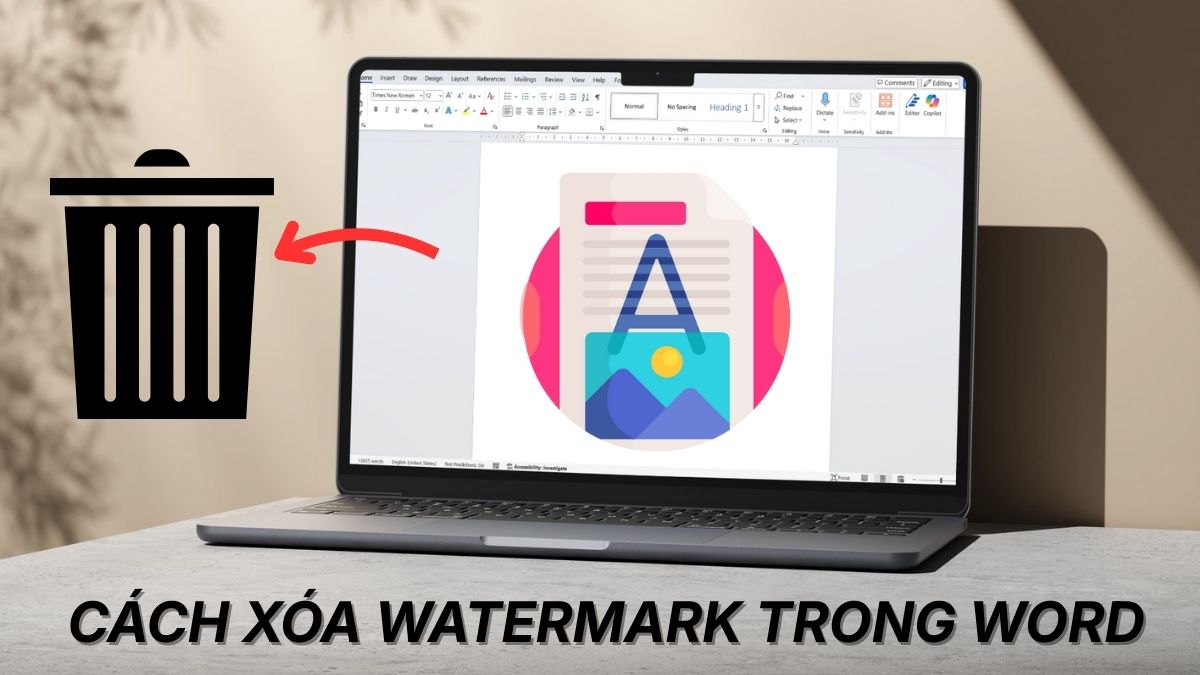


Bình luận (0)